Sebelum kita menginstall joomla kita harus install xampp dulu sebagai webserver
Download xampp : http://www.apachefriends.org/en/xampp.html
Download joomla : http://www.joomla.org/download.html
Disini kita akan install xampp dulu :
Membuat Server Dan Install XAMPP Di Komputer Pribadi
Kenapa harus menggunakan XAMPP sebagai aplikasi untuk membuat server local di komputer pribadi?, yah sebenarnya banyak aplikasi yang bisa di gunakan namun salah satu paket aplikasi server yang paling lengkap adalah XAMPP, karena di dalamnya sudah termasuk PHP, Apache, MySql, Phpmyadmin, dll. Yah tidak perlu lama-lama bahasnya entar pada kabur semua lagi, heheh. Untuk membuat server local di komputer pribadi dengan menggunakan aplikasi XAMPP ada beberapa tahap yang harus di lakukan diantaranya sebagai berikut :
- Siapkan aplikasi XAMPP terlebih dahulu, download di alamat http://www.apachefriends.org/en/xampp.html, pastikan aplikasi XAMPP yang di download sesuai dengan jenis operating system yang anda punya,
- Oh ya di situ ada dua jenis file XAMMP yang bisa anda download, yaitu versi installer nya (exe) dan versi tanpa installer (zip), silahkan pilih saja yang mana di sukai, Untuk kesempatan ini saya beri contoh instalasi file installer (exe), untuk tanpa installer yah tinggal di sesuaikan.
- Double klik file installer XAMPP yang sudah di download, lalu tekan Ok
- Klik tombol Next
- Untuk defaultnya biarkan aplikasi XAMPP terinstall di directory C:\xampp, lalu klik Next
- Berikan centang install apache as service, Install MySql as service, Install FileZilla as service, lalu klik Install
- Klik Finish
- Pastikan kedua service Apache dan MySql dalam keadaan running.
Sampai di sini proses installasi sudah selesai, untuk mamastikan server di komputer pribadi kita berjalan, buka aplikasi web browsing seperti Internet Explorer, Mozilla, Google Chrome, atau yang lainnya, lalu ketik alamat url http://localhost/xampp/splash.php
Oh ya kedepan kita akan coba membuat web blog secara offline dengan menggunakan Joomla dan Wordpress yang kita install sendiri di web server kita yang menggunakan aplikasi XAMPP. Jika ada yang kurang jelas denga tutorial ini silahkan di tanyakan
Cara Install Joomla Di Komputer Pribadi atau Localhost
Bagi anda yang baru dalam menggunakan content management system Joomla mungkin masih agak bingung dalam melakukan penginstalan pada web server komputer pribadi, Seperti yang pernah saya singgung sebelumnya pada artikel Cara Install Wordpress Di Komputer Pribadi atau Localhost, bahwa tujuan menginstall joomla di web server komputer pribadi ialah agar web/blog yang di buat tersebut bisa di akses secara offline tanpa harus terhubung dengan koneksi jaringan internet.Selain itu bagi anda yang hanya ingin belajar dan mengenal bagian-bagian maupun komponen joomla serta cara menggunakannya, menginstall joomla secara offline untuk di pelajari sangat di sarankan karena dengan cara ini anda bisa menghemat biaya yang di keluarkan untuk menyewa hosting dan domain ataupun biaya akses internet. Dan bagi seorang web master, membuat website/blog secara offline sebelum di upload ke web server hosting akan sangat membantu khususnya bagi yang terkendala denga akses internet yang terbatas.
Cara Install Joomla
1. Agar bisa menjalankan joomla secara offline, pastikan anda sudah menginstall dan membuat web server localhost di komputer pribadi, jika belum silahkan lihat tutorial pada membuat server dan install xampp di komputer pribadi yang menjelaskan cara membuat web server dengan menggunakan aplikasi XAMPP, dan pastikan Service Apache dan Mysql pada aplikasi XAMPP dalam keadaan Running.
2. Buat database joomla terlebih dahulu dengan cara membuka web browser dan mengetik url http://localhost/phpmyadmin/, lalu pada halaman yang muncul masukkan nama database yang akan di buat contoh di sini saya beri nama dbwebblog dan pastikan field sebelahnya bertipe utf8_unicode_ci lalu klik tombol Create,
3. Download cms Joomla versi terbaru di http://www.joomla.org/download.html,
setelah anda mendownload, extract filenya dan tempatkan di directori C:\xampp\htdocs\situsmu (directory situsmu, adalah folder baru yang merupakan tempat file-file joomla di simpan).
Folder situsmu tersebut bisa di beri nama apa saja, untuk contoh saya beri nama joomla, jadi total directory menjadi C:\xampp\htdocs\joomla.
4. Pada web browser lakukan instalasi joomla dengan cara mengetik URL http://localhost/joomla/, dan secara otomatis anda akan di arahkan ke halaman installation,
5. Pada step 1 Choose Language di halaman installation, untuk pilihan Select Language pilih bahasa yang di gunakan atau biarkan secara default English lalu klik Next untuk lanjut ke step berikutnya
6. step 2 Pre-installation Check, Klik Next
7. step 3 License yang menyatakan persetujuan lisensi pemakaian Joomla, klik Next
8. step 4 Database Configuration, pada Basic Setting atur dan masukan seting seperti screen shoot di bawah
Database Type : MySql
Host Name : localhost
Username : root
Password : (Kosong)
Database Name : dbwebblog
Keterangan :
- Datase Type : adalah jenis tipe database yang akan digunakan sebagai penyimpan semua konfigurasi joomla, karena di sini kita menggunakan database MySql biarkan secara default pada pilihan MySql
- Host Name : karena di sini kita menginstall joomla di server localhost pada komputer pribadi maka di masukan seting localhost
- Username : umumnya username database pada web server di komputer pribadi adalah root maka kita memasukan seting root
- Database name : adalah nama database yang telah di buat tadi pada langkah 2 di atas
setelah seting di masukan lanjutkan dengan klik tombol Next, dan joomla akan langsung menyimpan konfigurasi seting pada database web/blog joomla anda
9. step 5 FTP Configuration, abaikan saja langsung klik Next
10. step 6 Main Configuration, isi dengan pengaturan
- Site Name : masukan judul title web/blog sesuai keinginan anda
- Your Email : masukan email anda
- Admin Password : masukan password, pastikan anda mengingat password ini baik-baik di karenakan password ini lah yang akan anda gunakan nantinya untuk login di halaman administrator,
- Confirm Admin Password : masukan password login admin yang sama sebagai konfigurasi
- Install Sample Data : jika ingin menginstal sampel artikel sebagai bahan referensi pembelajaran, klik install sample data (ini di sarankan bagi anda yang baru dan ingin belajar joomla agar tidak bingung nantinya),
11. step 7 Finish
Secara default username anda adalah admin.
Yah Sampai di sini joomla sudah terinstall di komputer anda, namun anda belum bisa mengakses web/blog joomla anda, masih ada satu tahap lagi yang perlu di lakukan yaitu masuk di directory C:\xampp\htdocs\joomla di mana tempat file joomla di simpan, lalu cari dan hapus folder installation. Jika folder tersebut sudah di hapus anda sudah bisa mengakses web/joomla anda dengan mengetik url http://localhost/joomla/.
untuk masuk ke halaman administrator, anda bisa login terlebih dahulu dengan mengakses url http://localhost/joomla/administrator lalu masukan username default (admin) yang di berikan pada langkah 11 tadi serta password yang anda tentukan tadi pada langkah 10.
Saya rasa sampai di sini anda sudah paham cara install joomla secara offline pada web server di komputer pribadi, selamat mencoba dan semoga berhasil


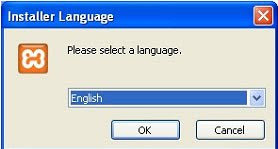

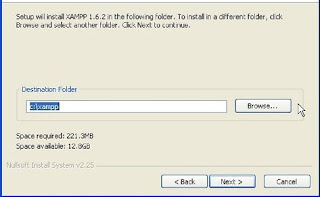
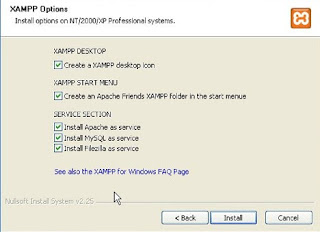
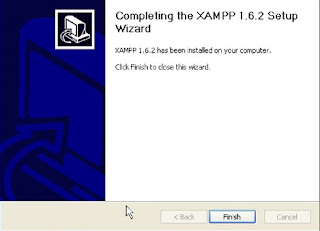
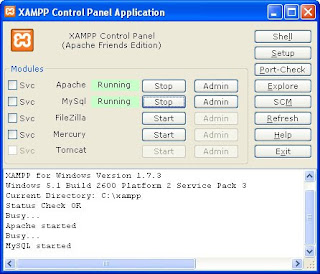
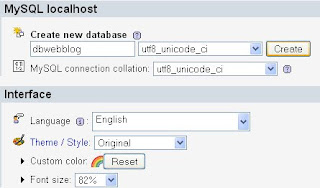
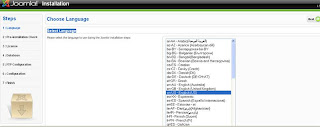
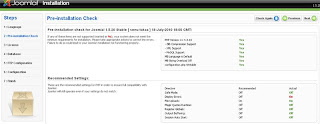
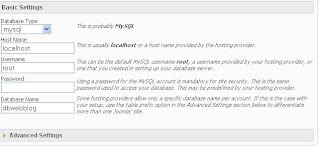
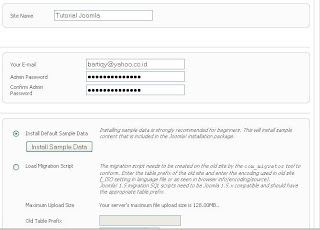
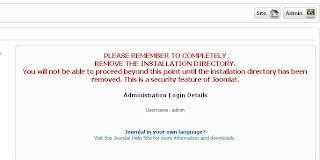
Tidak ada komentar:
Posting Komentar